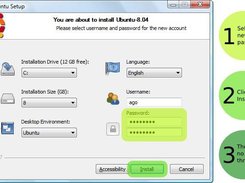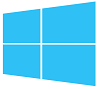Contents
-
Installing Ubuntu from within Windows
- Download Wubi
- Install Ubuntu
-
Windows-based Un-installation
- Uninstall from Windows XP
- Uninstall from Windows Vista or Windows 7
- Uninstall from Windows 8
- Selecting Windows or Ubuntu
- External Links
Installing Ubuntu from within Windows
The Windows-based Ubuntu Installer (Wubi) allows you to install and uninstall Ubuntu from within Microsoft Windows. It lets a Microsoft Windows user try Ubuntu without risking any data loss due to disk formatting or partitioning.
Wubi requires Windows 98, ME, 2000, XP, Vista, Windows 7.
NOTE: Hibernation is not supported when installing Ubuntu via Wubi.
Download Wubi
Download Wubi from the Ubuntu Windows Installer Download page, this will download the latest version by default. You can download other versions of Ubuntu
Install Ubuntu
- Within Microsoft Windows, place your downloaded ISO in the same directory as the Wubi, and run the installer.
- In the Installation Drive list, select the drive that you want to install Ubuntu.
- In the Installation Size list, select the amount of space that you want to allocate to Ubuntu.
-
In the Desktop Environment list, select Ubuntu. If you wish to install Kubuntu, Xubuntu or another official derivative of Ubuntu, select your preferred one from the drop-down list.
- In the Language list, select your preferred language.
- In the Username box, enter a username for your Ubuntu account.
- In the Password box, enter a password for your Ubuntu account. Repeat this password on the second line.
-
Select Install. The Ubuntu Setup progress window appears. When Ubuntu has finished installing, the Completing the Ubuntu Setup Wizard window appears.
-
Select Reboot now and click Finish. Your computer restarts and the Windows Boot Manager appears.
- Using your keyboard’s up and down arrow keys, select Ubuntu and press Enter. Ubuntu loads and the Checking the installation wizard appears. Ubuntu is now installed.
NOTE: Since Wubi installs Ubuntu on the same file partition as Windows, there may be a slight degradation in Ubuntu’s performance over time due to file fragmentation.
Windows-based Un-installation
When installed from Microsoft Windows, Ubuntu can be uninstalled using Microsoft Window’s standard Add or Remove Programs/Uninstall a program option.
Uninstall from Windows XP
-
From the Start menu, select Control Panel. The Control Panel appears.

-
Select Add or Remove Programs. Add or Remove Programs appears.
-
Select Ubuntu and click Remove. The Wubi Uninstall window appears.
-
Click Uninstall. Ubuntu uninstalls. The Completing the Wubi Uninstall Wizard appears.
-
Click Finish. Ubuntu is uninstalled.
Uninstall from Windows Vista or Windows 7
Removing Ubuntu in Windows Vista or Windows 7 follows the standard Uninstall a program option in Microsoft Windows.
-
From the Start menu, select Control Panel. The Control Panel appears.

-
Under Programs, select Uninstall a program. The Uninstall or change a program window appears.

-
Select Ubuntu and then click Uninstall/Change. The Wubi Uninstall window appears.

-
Click Uninstall. The progress wizard appears. The Completing the Wubi Uninstall Wizard appears.

-
Click Finish. Ubuntu is uninstalled.
Uninstall from Windows 8

Removing Ubuntu from Windows 8 is done in a similar manner to Windows Vista and Windows 7, however there is a different procedure for accessing the Programs and Features.
- Select any tile by right-clicking any non-store application in your Start screen.
- On the bar that opens at the bottom, select Uninstall. This will open the Programs and Features dialog on your desktop.
- Note: This will not uninstall that application.
-
Select Ubuntu and then click Uninstall/Change. The Wubi Uninstall window appears.
-
Click Uninstall. The progress wizard appears. The Completing the Wubi Uninstall Wizard appears.
-
Click Finish. Ubuntu has been successfully removed from your computer.
Selecting Windows or Ubuntu
If you installed Ubuntu via the Wubi installer, the Windows (NT) Boot Loader (ntldr) loads. You can choose which operating system to «boot-up» into.
To Choose Which Operating System Boots-Up
- Turn on or restart your system. The Windows Boot Manager appears.
- Using your keyboard’s up and down arrow keys, select the operating system that you want to load. Press Enter. The desired operating system loads.
NOTE: The default operating system is Microsoft Windows. If you do not choose an operating system, Microsoft Windows will automatically load.
External Links
Wubi installer http://www.ubuntu.com/download/desktop/windows-installer
Wubi http://en.wikipedia.org/wiki/Wubi_(Ubuntu)
CategoryInstallation
Wubi for Ubuntu 22.04.1 (rev. 345)
md5sum: 674099c1452e689ad2399f5323055ee2
sha256sum: 6ea83267b591a542604288eba4eb4e199b1351c984ea25f391db21d1e72d9725
Supported features:
- Version 22.04.1 with automatic download, other 22.04(.x) with manual download
- Ubuntu, Kubuntu(*), Ubuntu Studio, Ubuntu MATE, Xubuntu, Lubuntu(**), Ubuntu Kylin, Ubuntu Budgie, all versions 64 bit only
- various distros/versions with manual download (desktop environments «Wubi», «Wubi lz», «Wubi EFI», «Wubi MD5», «Wubi gz», «Wubi SHA256», «Wubi lz4»)
- UEFI (64 bit + 32 bit), legacy BIOS
- Fast Startup and Hibernate
- Secure Boot
- Parted 3.2
- MMC + NVMe devices
- replacement for lupin-support
- disk sizes > 30 GB
Release changes:
- Bump to 22.04.1 (#316)
- workaround for missing boot option debian-installer/custom-installation= (#305)
- replacement for missing package lupin-support (#305)
- Change link for www.voidspace.org.uk (#289)
Known issues:
- Manual reboot is necessary after second part of installation.
- installer is not compatible with older versions of Ubuntu
possible workaraound: change boot option «file=/../isodevice» to «file=/isodevice» see boot options - (*) Kubuntu has no progress bar during second part of installation.
- (**) Lubuntu installer and other distros withoout Ubiquity do not work. So only live environment is available. see (#232 , #149, #121)
development release, further fixes are planed with next release (#310)
Wubi for Ubuntu 22.04 (rev. 345)
md5sum: 80c74cea60888b03fd1a8979fc0caca3
sha256sum: ee8d4143d25c59b2a5a047d19e18300bc33378489105de8957172efaa6fed104
Supported features:
- Version 22.04 with automatic download, other 22.04(.x) with manual download
- Ubuntu, Kubuntu(*), Ubuntu Studio, Ubuntu MATE, Xubuntu, Lubuntu(**), Ubuntu Kylin, Ubuntu Budgie, all versions 64 bit only
- various distros/versions with manual download (desktop environments «Wubi», «Wubi lz», «Wubi EFI», «Wubi MD5», «Wubi gz», «Wubi SHA256», «Wubi lz4»)
- UEFI (64 bit + 32 bit), legacy BIOS
- Fast Startup and Hibernate
- Secure Boot
- Parted 3.2
- MMC + NVMe devices
- replacement for lupin-support
- disk sizes > 30 GB
Release changes:
- Bump to 22.04 (#305)
- workaround for missing boot option debian-installer/custom-installation= (#305)
- replacement for missing package lupin-support (#305)
- Change link for www.voidspace.org.uk (#289)
Known issues:
- Manual reboot is necessary after second part of installation.
- installer is not compatible with older versions of Ubuntu
possible workaraound: change boot option «file=/../isodevice» to «file=/isodevice» see boot options - (*) Kubuntu has no progress bar during second part of installation.
- (**) Lubuntu installer and other distros withoout Ubiquity do not work. So only live environment is available. see (#232 , #149, #121)
development release, further fixes are planed with next release (#310)
Wubi for Ubuntu 20.04.4 (rev. 344)
md5sum: fb0dad50405aeac24cc0f89137405474
sha256sum: 0368f1b8e71eec720d7cae42f093dcfe6950b3a8c5b4caea239468b111b2fa49
Supported features:
- Version 20.04.4 with automatic download, other 20.04(.x) with manual download
- Ubuntu, Kubuntu (*), Ubuntu Studio, Ubuntu MATE, Xubuntu, Lubuntu (**), Ubuntu Kylin, Ubuntu Budgie, all versions 64 bit only
- various distros/versions with manual download (desktop environments «Wubi», «Wubi lz», «Wubi EFI», «Wubi MD5», «Wubi gz», «Wubi SHA256»)
- UEFI (64 bit + 32 bit), legacy BIOS
- Fast Startup and Hibernate
- Secure Boot
- Parted 3.2
- MMC + NVMe devices
- package lupin-support (for Lubuntu and Ubuntu Studio)
- disk sizes > 30 GB
Branch changes;
- isolist.ini for 20.04.4 (#306)
Release changes:
- new desktop environment «Wubi lz4 (#287)
- error handling for unsupported pattern in .disk/info (#287)
Known issues:
- Manual reboot is necessary after second part of installation.
- (*) Kubuntu has no progress bar during second part of installation.
- (**) Lubuntu installer does not work. So only Lubuntu live environment is available.Lubuntu 19.04 ignores Wubiuefi configuration (#232 , #149, #121)
Wubi for Ubuntu 20.04 (rev. 344)
md5sum: 3337125ad247590e259c9ba15e2fd26a
sha256sum: 7a36437f7d0e22c7f6f3a68b0a1ab612d1d87afeedf6697c667bf1e3e3d38503
Supported features:
- Version 20.04 other 20.04(.x) with manual download
- Ubuntu, Kubuntu (*), Ubuntu Studio, Ubuntu MATE, Xubuntu, Lubuntu (**), Ubuntu Kylin, Ubuntu Budgie, all versions 64 bit only
- various distros/versions with manual download (desktop environments «Wubi», «Wubi lz», «Wubi EFI», «Wubi MD5», «Wubi gz», «Wubi SHA256»)
- UEFI (64 bit + 32 bit), legacy BIOS
- Fast Startup and Hibernate
- Secure Boot
- Parted 3.2
- MMC + NVMe devices
- package lupin-support (for Lubuntu and Ubuntu Studio)
- disk sizes > 30 GB
Release changes:
- new desktop environment «Wubi lz4 (#287)
- error handling for unsupported pattern in .disk/info (#287)
Known issues:
- Manual reboot is necessary after second part of installation.
- (*) Kubuntu has no progress bar during second part of installation.
- (**) Lubuntu installer does not work. So only Lubuntu live environment is available.Lubuntu 19.04 ignores Wubiuefi configuration (#232 , #149, #121)
Wubi for Ubuntu 20.04.3 (rev. 343)
md5sum: c6dd0a6f86b3b11186547c277ce460d6
sha256sum: 6153db536ea7636197e763805b3e0e369b0496e551d844127df49cd4986dd4fc
Supported features:
- Version 20.04.3 with automatic download, other 20.04.3(.x) with manual download
- Ubuntu, Kubuntu (*), Ubuntu Studio, Ubuntu MATE, Xubuntu, Lubuntu (**), Ubuntu Kylin, Ubuntu Budgie, all versions 64 bit only
- various distros/versions with manual download (desktop environments «Wubi», «Wubi lz», «Wubi EFI», «Wubi MD5», «Wubi gz», «Wubi SHA256»)
- UEFI (64 bit + 32 bit), legacy BIOS
- Fast Startup and Hibernate
- Secure Boot
- Parted 3.2
- MMC + NVMe devices
- package lupin-support (for Lubuntu and Ubuntu Studio)
- disk sizes > 30 GB
Branch changes;
- isolist.ini for 20.04.3
Release changes:
- new pattern for .disk/info (#282)
Known issues:
- Manual reboot is necessary after second part of installation.
- (*) Kubuntu has no progress bar during second part of installation.
- (**) Lubuntu installer does not work. So only Lubuntu live environment is available.Lubuntu 19.04 ignores Wubiuefi configuration (#232 , #149, #121)
Wubi for Ubuntu 20.04 (rev. 343)
md5sum: 11ccad33ef5561b3c6c1ad57079da44b
sha256sum: ddb4c9185d7eafe5a9f41cd356f4f1018b28c06161ab1c081cff73f3d741b9e6
Supported features:
- Version 20.04 with automatic download, other 20.04(.x) with manual download
- Ubuntu, Kubuntu (*), Ubuntu Studio, Ubuntu MATE, Xubuntu, Lubuntu (**), Ubuntu Kylin, Ubuntu Budgie, all versions 64 bit only
- various distros/versions with manual download (desktop environments «Wubi», «Wubi lz», «Wubi EFI», «Wubi MD5», «Wubi gz», «Wubi SHA256»)
- UEFI (64 bit + 32 bit), legacy BIOS
- Fast Startup and Hibernate
- Secure Boot
- Parted 3.2
- MMC + NVMe devices
- package lupin-support (for Lubuntu and Ubuntu Studio)
- disk sizes > 30 GB
Release changes:
- new pattern for .disk/info (#282)
Known issues:
- Manual reboot is necessary after second part of installation.
- (*) Kubuntu has no progress bar during second part of installation.
- (**) Lubuntu installer does not work. So only Lubuntu live environment is available.Lubuntu 19.04 ignores Wubiuefi configuration (#232 , #149, #121)
Wubi for Ubuntu 20.04.2.0 (rev. 342)
md5sum: 1b730ff7e819a19da397393d0c8d6a23
sha256sum: c83204e2b2d916605f1f1d7ad7a30a40d2c1e5e7b721e63c9d27ef94c0d9492d
Supported features:
- Version 20.04.2.0 with automatic download, other 20.04(.x) with manual download
- Ubuntu, Kubuntu (*), Ubuntu Studio, Ubuntu MATE, Xubuntu, Lubuntu (**), Ubuntu Kylin, Ubuntu Budgie, all versions 64 bit only
- various distros/versions with manual download (desktop environments «Wubi», «Wubi lz», «Wubi EFI», «Wubi MD5», «Wubi gz», «Wubi SHA256»)
- UEFI (64 bit + 32 bit), legacy BIOS
- Fast Startup and Hibernate
- Secure Boot
- Parted 3.2
- MMC + NVMe devices
- package lupin-support (for Lubuntu and Ubuntu Studio)
- disk sizes > 30 GB
Release changes:
- skip «no EFI partition» messages and errors (#163)(#209)
Branch changes:
- update for 20.04.2.0 (#265)
Known issues:
- Manual reboot is necessary after second part of installation.
- (*) Kubuntu has no progress bar during second part of installation.
- (**) Lubuntu installer does not work. So only Lubuntu live environment is available.Lubuntu 19.04 ignores Wubiuefi configuration (#232 , #149, #121)
Wubi for Ubuntu 20.04.1 (rev. 342)
md5sum: ab27664a83af73170d14f15b39f0ada4
sha256sum: c704d8db004cb554aa976b28e4ce4a13664f79dfe8135212f9cdf78ec462c088
Supported features:
- Version 20.04.1 with automatic download, other 20.04(.x) with manual download
- Ubuntu, Kubuntu (*), Ubuntu Studio, Ubuntu MATE, Xubuntu, Lubuntu (**), Ubuntu Kylin, Ubuntu Budgie, all versions 64 bit only
- various distros/versions with manual download (desktop environments «Wubi», «Wubi lz», «Wubi EFI», «Wubi MD5», «Wubi gz», «Wubi SHA256»)
- UEFI (64 bit + 32 bit), legacy BIOS
- Fast Startup and Hibernate
- Secure Boot
- Parted 3.2
- MMC + NVMe devices
- package lupin-support (for Lubuntu and Ubuntu Studio)
- disk sizes > 30 GB
Release changes:
- skip «no EFI partition» messages and errors (#163)(#209)
Branch changes:
- merge from master
Known issues:
- Manual reboot is necessary after second part of installation.
- (*) Kubuntu has no progress bar during second part of installation.
- (**) Lubuntu installer does not work. So only Lubuntu live environment is available.Lubuntu 19.04 ignores Wubiuefi configuration (#232 , #149, #121)
Wubi for Ubuntu 18.04.5 (rev. 333)
md5sum: 24eb880e0d6a8fe4d2267bbb6156360c
sha256sum: 0c73b4cd39703144e0ddfbbe604c56d0239f1f03b54112ed049c9840a7f36b2c
Supported features:
- Version 18.04.5 with automatic download, other 18.04(.x) with manual download
- Ubuntu (64 bit only), Kubuntu (*), Lubuntu, Ubuntu Studio, Ubuntu MATE, Xubuntu, Ubuntu Kylin, Ubuntu Budgie
- various distros/versions with manual download (desktop environments «Wubi», «Wubi lz», «Wubi EFI», «Wubi MD5», «Wubi gz», «Wubi SHA256»)
- UEFI (64 bit + 32 bit), legacy BIOS
- Fast Startup and Hibernate
- Secure Boot
- Parted 3.2
- MMC + NVMe devices
- package lupin-support (for Lubuntu and Ubuntu Studio)
- disk sizes > 30 GB
Release changes:
- change initrd.lz to initrd (#112)
Branch changes:
- backport for 18.04.5
(*) Note: Kubuntu has no progress bar during second part of installation.
Wubi for Ubuntu 20.04.1 (rev. 341)
md5sum: e59558648231ee01f047541d0af91b78
sha256sum: 7b5323bff5091a367aa4b68103029074d7020192d52c5e9427a79b15c101ae6d
Supported features:
- Version 20.04.1 with automatic download, other 20.04(.x) with manual download
- Ubuntu, Kubuntu (*), Ubuntu Studio, Ubuntu MATE, Xubuntu, Lubuntu(**), Ubuntu Kylin, Ubuntu Budgie, all versions 64 bit only
- various distros/versions with manual download (desktop environments «Wubi», «Wubi lz», «Wubi EFI», «Wubi MD5», «Wubi gz», «Wubi SHA256»)
- UEFI (64 bit + 32 bit), legacy BIOS
- Fast Startup and Hibernate
- Secure Boot
- Parted 3.2
- MMC + NVMe devices
- package lupin-support (for Lubuntu and Ubuntu Studio)
- disk sizes > 30 GB
Release changes:
- metalink for .list instead of missing .metalink files (#226)
Branch changes:
- update to 20.04.1 (#226)
Known issues:
- #209
- user confirmation («Continue») is necessary for new questions:
Go back to the menu and resume partitioning?
No EFI System Partition was found. This system will likely not be able to boot successfully, and the installation process may fail.
Please go back and add an EFI System Partition, or continue at your own risk.
Go back to the menu and correct this problem?
It is normally required for you to create a separate partition for the boot loader code in order to boot your system in EFI mode. This partition should be marked for use as an "EFI boot partition" and should be at least 35 MB in size. Note that this is not the same as a partition mounted on /boot.
If you do not go back to the partitioning menu and correct this error, boot loader installation may fail later, although it may still be possible to install the boot loader to a partition.
(*) Note: Kubuntu has no progress bar during second part of installation.
(**) Lubuntu installer does not work. So only Lubuntu live environment is available. (#232 , #149, #121)
Wubi is an officially supported Ubuntu installer for Windows users that can bring you to the Linux world with a single click. The website has moved to http://www.ubuntu.com/desktop/get-ubuntu/windows-installer, where you can find the latest release.
Project Samples
License
GNU General Public License version 2.0 (GPLv2)
Engagedly is a fast-paced growth provider and an award-winning performance management solution provider. Built upon best practices and decades of research, Engagedly’s People + Strategy platform is evolving performance management to drive successful organizational outcomes across the globe. Engagedly’s E3 unified platform combines the power of business strategy execution, talent enablement, and employee engagement into one easy-to-use software solution. Today, Engagedly serves more than 300+ customers worldwide, empowering high performance organizations through people + strategy alignment.
User Ratings
5.0
out of 5 stars
★★★★★
★★★★
★★★
★★
★
ease
1 of 5
2 of 5
3 of 5
4 of 5
5 of 5
0 / 5
features
1 of 5
2 of 5
3 of 5
4 of 5
5 of 5
0 / 5
design
1 of 5
2 of 5
3 of 5
4 of 5
5 of 5
0 / 5
support
1 of 5
2 of 5
3 of 5
4 of 5
5 of 5
0 / 5
User Reviews
- All
- ★★★★★
- ★★★★
- ★★★
- ★★
- ★
-
Wubi is to Linux as VHD is to Microsoft… priceless! Thank you.
-
Thanks for Wubi, it’s wonderful!
1 user found this review helpful.
-
The LATEST wubi can be found at http://www.wubi-installer.org/
-
Works very good, although needs some kind of refinement for problematic hardware.
Read more reviews >
Обновлено
2018-10-27 02:03:51
Совместимость
Windows XP, Windows Vista, Windows 7
Описание
Wubi — это официальный свободный установщик Ubuntu Linux, предназначенный для запуска в операционных системах семейства Windows. С помощью Wubi пользователи Windows могут устанавливать и удалять Ubuntu как обыкновенную Windows-программу.
Wubi по умолчанию скачивает 700 мегабайтный файл образа системы из интернета, но также поддерживает уже скачанные образы CD (DVD не поддерживается), если они находятся в том же каталоге, и образы, смонтированные в виртуальный оптический привод.
Версии
Популярное


Wubi или Windows-based Ubuntu Installer – программа для установки операционной системы Linux. Она позволяет поставить практически любую сборку Ubuntu как приложение Windows. Этот вариант имеет свои недостатки, но отлично подойдёт для новичков, не имевших дело с системами Linux. Вам не придётся выделять логический диск для установки Ubuntu. Система будет храниться в виде файла в Windows. Из-за этого немного пострадает быстродейтсвие операционной системы, ведь Linux предпочитает свою файловую систему, отличную от NTFS. Стабильность Ubuntu, установленной при помощи Wubi, ниже, чем у обычной. Она плохо переносит неожиданные выключения и перезагрузки компьютера.
Сначала загрузите Wubi на компьютер. На нашем сайте есть русская версия для Windows, которая занимает всего несколько мегабайт. Рассмотрим, как пользоваться Wubi. После запуска программа скачает актуальную версию Ubuntu и предложит несколько простых настроек установки. Для начала выберите диск для Linux. Затем следует выбрать, сколько места будет выделено под операционную систему. Можно поставить от 3 до 30 гигабайт. Если есть возможность, поставьте максимальную величину. В графе «окружение рабочего стола» выбираете Ubuntu. Далее нужно настроить язык системы. Можно выбрать русский, английский или любой другой из предложенных. Затем установите имя пользователя, пароль и перезагрузите компьютер.
Теперь при загрузке операционной системы вы сможете выбрать между Ubuntu и Windows. Если вам не понравится система, или она выйдет из строя, то можете удалить её как простое приложение Windows. Wubi идеально подойдёт для первого знакомства с Ubuntu. Вам не придётся мучить виртуальную машину или устанавливать вторую систему, достаточно вуби скачать и установить. Также вы можете скачать Wubi бесплатно как на 32 так и на 64 битную систему быстро и без регистрации.
Плюсы программы Wubi:
- Не нужно быть опытным пользователем ПК, чтобы пользоваться wubi
- Устанавливает Linux за считанные минуты
- Можно скачать wubi бесплатно
- Удаляется через «Программы и компоненты», как обычное приложение
Смотрите также
Windows 8.1
Windows 8,1 – операционная система, разработчиком которой является всем известная компания Microsoft…
Windows XP Service Pack 3 (пакет обновлений)
Windows XP Service Pack 3 – третий сборник обновлений и программ, в состав которого входят новые фун…
Linux mint 18
Linux mint 18 – версия операционной системы из категории дистрибутив Linux. Отличительной особенност…
Media Creation Tool
Media Creation Tool – программа с помощью которой можно записать образ операционной системы Windows…
Windows 10
Windows 10 – операционная система, разработчиков которой является компания Microsoft. Скачать Window…
Wubi
Wubi или Windows-based Ubuntu Installer – программа для установки операционной системы Linux. Она по…
Добавить комментарий
Wubi — своеобразный установщик операционной системы Ubuntu Linux, а также Kubutnu и Xubuntu, предназначенный для запуска в Windows. С его помощью можно установить Ubuntu как обычное приложение. При этом не требуется переразбивки жёсткого диска — в процессе установки на обычном Windows-разделе создаётся новая папка, в которую и помещаются все файлы.
После установки в стандартном загрузочном меню появится дополнительная запись, позволяющая выбрать, какую ОС следует загрузить — Windows или Ubuntu. С помощью Wubi практически любой пользователь Windows может получить полноценную операционную систему на базе Linux и при этом не бояться потерять свои данные или вообще сделать что-либо неправильно. И кроме того, Wubi позволяет устанавливать и удалять Ubuntu как самую обычную Windows-программу.
Предупреждение
Программа Wubi, по сути, является веб-установщиком — в своём составе она НЕ содержит операционной системы. После её запуска Ubuntu будет автоматически скачана из Интернета (обратите внимание — это около 700 MB интернет-трафика) и установлена. Кроме того, если у Вас уже есть диск с операционной системой Ubuntu или его образ, Wubi сможет подключить его и использовать в своей работе — при этом, естественно, уже не придётся качать ОС из сети.
Есть множество способов попробовать Ubuntu. Кому-то больше нравится установить самому рядом с Windows, кто-то меняет жесткие диски, кто-то насилует виртуальную машину. Для меня самый простой способ – Wubi. Windows-based Ubuntu Installer. Приложение, позволяющее установить Ubuntu как обычную программу для Windows.
Суть Wubi очень проста – запускаем программу, она создает папку на жестком диске, куда закачиваются необходимые файлы, скачивается оригинальный образ Ubuntu, небольшие настройки, перезагрузка… И Ваша Ubuntu готова к использованию!
Точно таким же образов можно установить почти все продукты, основанные на Ubuntu – Kubuntu, Xubuntu, Mythbuntu. Раньше так же были Netbook-версии, но на 11.04 осталась только для Ubuntu. Для версии 11.10, скорее всего, появится еще Lubuntu.
Wubi имеется на всех дисках с Ubuntu. Она находится в корневой папке диске, файл wubi.exe. Но этот файл можно и отдельно скачать. На сайте Ubuntu есть прямая ссылка на него.
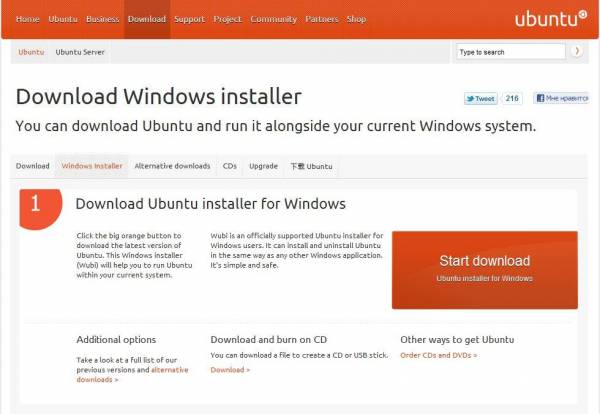
Вот эта оранжевая кнопочка с надписью «Start download» — и начнется закачка. Программа весит совсем ничего, меньше 1,5 мегабайт. Но все же лучше все-таки скачать оригинальный CD-образ. Почему, расскажу позже.
После запуска увидим вот это:

Собственно, главное окно программы. Все очень просто, согласитесь, даже запутаться негде!
В самом первом окошечке выбирается на какой жесткий диск Вы хотите установить Ubuntu. У меня он один, поэтому я его и оставлю.
Чуть ниже выбирается место, которое необходимо для новой Ubuntu. Возможно от 3 до 30 Гб, с шагов в 1 Гб. Сама Ubuntu занимает около 7 Гб, но я ставлю максимум. Мало ли что понадобится…
В нижнем списке выбираем какую систему необходимо установить. Напомню, что на дисках для 11.04 это могут быть Ubuntu, Ubuntu Netbook, Kubuntu, Xubuntu и Mythbuntu. Кому что больше нравится.
В колонке справа выбирается язык будущей системы, вводится имя пользователя (login) и пароль с подтверждение. Получается, что пароль один на всю систему – и для входа пользователя, и для администратора.
Так же возможна настройка особых средств для людей с ограниченными возможностями. Для этого следует нажать кнопочку «Доступность».
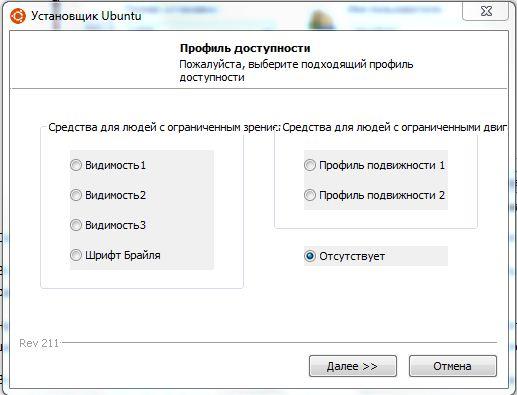
Перед нами появится вот такое окно. Что значит каждый из пунктов, я не знаю, потому что сам не пробовал, не было необходимости. При желании можно поэкспериментировать. По кнопке «Далее» вернемся на предыдущее окно программы.
Больше настаивать нечего. Если все-таки хотите установить Ubuntu – смело жмем «Установить», если не хотите…
Устанавливаем. Начнется загрузка файлов и образа. Я говорил, что скачивать оригинальный образ лучше, потому что можно обойтись без скачивания образа для Wubi, просто пропустив этот момент. Для этого установщик и файл образа должны находиться в одном каталоге, неважно в каком.
Установщик проверит файл образа и, если все в порядке, извлечет необходимые файлы из него. Никаких дополнительных файлов, например MD5, скачивать не надо.
Такой способ удобен для тех, у кого по умолчанию будет скачиваться х64 образ. При желании иметь х86 систему достаточно, чтобы образ и установщик Wubi были в одном месте, и тогда будет установлена х86 система.
Внимание! Файл образа при таком способе должен быть обязательно CD-диском и не альтернативным. С DVD-дисками Wubi, к сожалению не дружит. Хотя сам файл Wubi на DVD-дисках имеется.
Если все прошло правильно, Вы увидите вот такое окно:
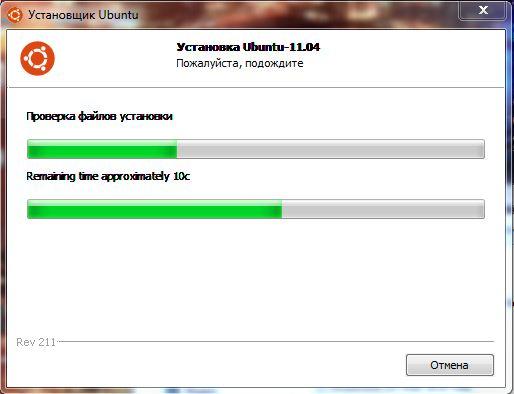
У меня запечатлен как раз момент проверки файла образа диска.
По окончанию установки (1 минута при имеющемся образе, 30 минут при скачивании) достаточно только перезагрузится:
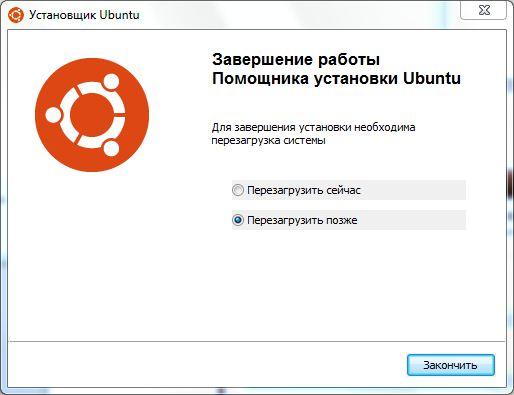
Перезагружаемся… Готово!
Если что-то пошло не так, или Вам не понравилась Ваша Ubuntu, ее легко можно удалить. Снова запускаем этот же установщик:
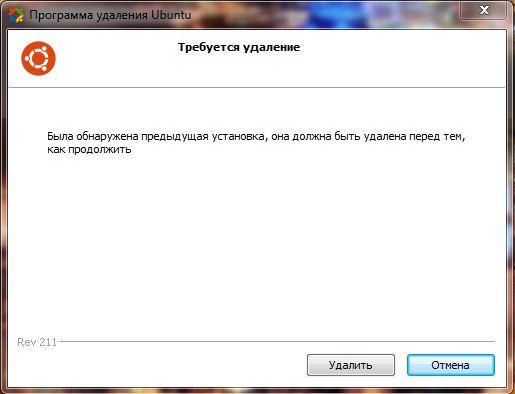
Нажимаем кнопку «Удалить» и система полностью стирается с Вашего компьютера. Как будто никогда и не было!
При желании можно экспериментировать сколько угодно раз.
Вместо послесловия.
-
Бывает, что при запуске установщика Wubi выскакивает ошибка. Ничего страшного, просто нажимаем кнопочку «Отмена» необходимое количество раз. На систему, как на Windows, так и на Ubuntu, это не влияет.
-
Каждой сборке Ubuntu соответствует своя версия установщика Wubi. На примере использована версия Wubi 211 – она соответствует Ubuntu 11.04. Если хотите более раннюю версию, их легко найти в интернете.
-
Wubi работает на всех системах, кроме Windows ME.
Удачной работы!
| Автор | Раздел |
|---|---|
| Дерлюк Антон (Silent light) | Околотехнический текст |

Wubi позволяет установить OC Ubuntu Linux буквально в два клика, причем без переразметки жесткого диска и вообще без боязни сделать что-то не так и тем самым потерять имеющиеся на жестком диске данные.
В процессе установки создаётся новая папка, в которую Wubi помещает необходимые файлы; кроме этого, при перезагрузке компьютера в стандартном загрузочном меню выбора операционных систем Windows появится дополнительная строка «Ubuntu», что позволит выбирать, какую ОС следует загрузить — Windows и Ubuntu.
Таким образом, с помощью Wubi любой пользователь Windows может, с одной стороны, получить полноценную операционную систему на основе ядра Linux, причем весьма дружественную к пользователю, а с другой — устанавливать и удалять Ubuntu как любую другую обыкновенную Windows-программу.
Ссылка «скачать» — веб-установщик (сама операционная система будет скачиваться после запуска Wubi).
Скачать Wubi 14.10 бесплатно можно по этой ссылке:
Скачать Wubi 14.10
|
|
Приложения / Система / Обновления и т.п. |
|||||||||
|
Новые приложения
13.01.2023 21:02 BlueStacks App Player 5.10.100.1016
BlueStacks — эмулятор Android: позволяет запускать на ПК, ноутбуках и планшетах, работающих под управлением Windows, приложения, включая игры, написанные для ОС Android 10.01.2023 15:08 WinToUSB 7.6
WinToUSB — программа для запуска Windows со съемного USB-носителя. Позволяет создать «переносную» Windows 11/10/8/7 31.12.2022 08:17 Patch My PC (Portable) 4.5.0.1
Приложение для проверки на наличие новейших версий установленных на ПК программ (всего поддерживается около 300 наиболее популярных)
|
|||||||||
|
Топ приложений сегодня
08.10.2021 23:08 Windows11Upgrade 1.0.0 Portable
Позволяет загрузить и установить Windows 11 на свой компьютер, даже если он не соответствует минимальным системным требованиям 16.06.2016 17:28 Refresh Windows Tool 6.3.13.00
Упрощает «чистую» установку Windows 10 на ПК с установленной предварительной версией Windows 10 Anniversary Update 30.10.2013 01:09 Samsung SW Update 2.2.2.4
Программа для поддержания в актуальном состоянии драйверов и фирменного ПО ноутбуков Samsung. Кроме этого, в Windows 8 SW Update добавляет несколько полезных опций, включая исчезнувшую из системы кнопку «Пуск»
|